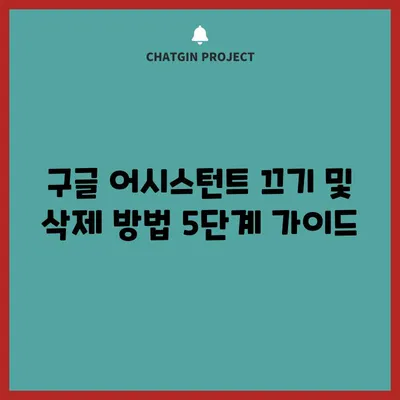구글 어시스턴트 끄기 삭제 방법
구글 어시스턴트 끄기 삭제 방법에 대해 알고 싶으신가요? 구글 어시스턴트는 스마트폰에서 유용하게 사용할 수 있는 인공지능 비서입니다. 하지만 때로는 이 기능이 원하지 않는 방해 요소가 될 수 있기 때문에, 구글 어시스턴트를 끄고 삭제하는 방법을 알아두는 것이 중요합니다. 본 포스트에서는 구글 어시스턴트를 끄는 여러 방법을 상세히 설명하겠습니다.
구글 어시스턴트 끄기: 기본적인 방법
구글 어시스턴트를 끄기 위해서는 몇 가지 단계를 거쳐야 합니다. 이 과정은 자칫 복잡하게 느껴질 수 있지만, 차근차근 따라가면 간단하게 구글 어시스턴트를 꺼버릴 수 있습니다.
- 기본 설정 진입: 핸드폰에서 설정 앱을 엽니다. 이곳에서 애플리케이션 메뉴를 찾습니다.
- 구글 앱 선택: 애플리케이션에서 구글 또는 구글 서비스를 찾아 선택합니다.
- 구글 어시스턴트 설정: 구글 앱 내에서 구글 어시스턴트 설정으로 이동합니다. 이 단계에서 검색, 어시스턴트 및 Voice 옵션을 터치하세요.
- 구글 어시스턴트 끄기: 구글 어시스턴트 옵션에서 켜져 있는 상태를 찾아 터치한 후, 이를 꺼줍니다.
이때, 다음과 같은 알림 메시지가 뜰 수 있습니다: 구글 어시스턴트 사용중지 하시겠습니까? Hey Google이라고 말해도 어시스턴트가 응답하지 않습니다. 이때 사용중지를 터치하시면 구글 어시스턴트가 끄집니다.
| 단계 | 설명 |
|---|---|
| 1 | 핸드폰 설정 열기 |
| 2 | 애플리케이션에서 구글 선택하기 |
| 3 | 구글 어시스턴트 설정하기 |
| 4 | 어시스턴트 끄기 버튼 클릭하기 |
위의 표에서 단계별 설명을 확인하며 진행하면 됩니다. 한 가지 유의할 점은 이 단계만으로는 홈 버튼을 누를 때 구글 어시스턴트가 아예 나타나지 않도록 설정하는 것이 아닙니다. 다음 단계에서 이점을 해결해보겠습니다.
💡 도미노 주식앱으로 투자 효율성을 극대화하는 방법을 알아보세요. 💡
홈 버튼 눌렀을 때 구글 어시스턴트 안 뜨게 만들기
구글 어시스턴트를 완전히 끄더라도, 홈 버튼을 눌렀을 때 팝업 화면이 뜨는 경우가 있습니다. 이 팝업이 피곤하다면, 추가적인 설정이 필요합니다.
- 기본 앱 설정: 핸드폰 설정으로 가서 애플리케이션 메뉴를 선택합니다.
- 기본 애플리케이션 관리: 여기서 기본앱을 선택한 다음, 디지털 어시스턴트 앱을 선택합니다.
- 디바이스 도우미 앱 선택: 이곳에서 디바이스 도우미 앱을 찾아 클릭하세요.
- 설정 변경:
마지막으로 없음을 선택하여 어시스턴트가 전혀 작동하지 않도록 설정합니다.
| 단계 | 설명 |
|---|---|
| 1 | 핸드폰 설정 열기 |
| 2 | 애플리케이션 메뉴로 들어가기 |
| 3 | 기본 앱 선택 후 디지털 어시스턴트 앱 찾기 |
| 4 | 디바이스 도우미 선택 후 설정 변경 |
위와 같은 단계를 따르면 홈 버튼을 눌렀을 때 구글 어시스턴트가 나타나지 않도록 설정할 수 있습니다. 이러한 설정 후에는 전화기가 더 깔끔하게 사용될 수 있습니다. 구글 어시스턴트를 사용하지 않을 계획이라면, 이러한 방법으로 설정하는 것이 좋습니다.
💡 갤럭시 굿락으로 스마트폰을 더 똑똑하게 활용하는 방법을 알아보세요. 💡
구글 앱 사용중지로 완전 차단하기
구글 어시스턴트를 완전히 지우는 방법으로는 구글 앱 사용중지가 있습니다. 이는 구글 어시스턴트를 쓰지 않은 채로도 구글 앱이 계속 백그라운드에서 동작하지 않도록 할 수 있습니다.
- 구글 앱 선택: 핸드폰에서 구글 앱 아이콘을 길게 터치합니다.
- 사용중지 버튼 클릭: 옵션 메뉴에서 사용중지를 클릭합니다.
- 사용중지 확인: 메시지가 뜨면 확인해 사용중지합니다.
| 단계 | 설명 |
|---|---|
| 1 | 구글 앱 아이콘 길게 터치하기 |
| 2 | 나타나는 메뉴에서 사용중지 클릭하기 |
| 3 | 사용중지 확인 메시지 응답하기 |
구글 앱을 사용중지하면 구글 어시스턴트가 더 이상 기기에 영향을 미치지 않고, 관련 알림이나 팝업을 차단할 수 있습니다. 이 과정을 통해 구글 어시스턴트에 의해 방해받는 일 없이 핸드폰을 사용할 수 있습니다.
💡 음성행복응원 지원금 신청 방법을 자세히 알아보세요. 💡
구글 어시스턴트 끄기 완료 후 체크리스트
위의 모든 과정을 마친 후, 다음과 같은 체크리스트를 통해 설정이 잘 되었는지 확인해보세요.
- [ ] 구글 어시스턴트 설정에서 꺼져 있는지 확인
- [ ] 홈 버튼을 눌렀을 때 팝업이 뜨지 않는지 테스트
- [ ] 구글 앱이 사용중지 상태인지 확인
확인을 통해 설정이 잘 되었는지 다시 한 번 점검하면, 더 이상 구글 어시스턴트와의 불필요한 상호작용이 없어질 것입니다. 설정하는 과정에서 질문이 생기면 언제든지 참고할 수 있는 가이드를 작성해두는 것이 좋습니다.
💡 갤럭시 기기에서 꼭 알아둬야 할 굿락 앱의 비밀을 만나보세요! 💡
결론
구글 어시스턴트 끄기 삭제 방법에 대해 알아보았습니다. 휴대폰의 편리함을 제공하는 구글 어시스턴트가 가끔은 귀찮은 존재가 될 수 있습니다. 이 포스트를 통해 간단하게 설정을 변경하고, 원치 않는 방해를 없앨 수 있기를 바랍니다. 필요할 때만 구글 어시스턴트를 사용하고, 그 외의 시간에는 편안하게 기기를 사용하시기 바랍니다.
자주 묻는 질문과 답변 섹션도 추가적으로 마련했습니다. 각 질문에 대한 답변을 참조하시면서, 보다 효율적으로 구글 어시스턴트를 관리하시기 바랍니다.
💡 구글 홈미니로 더 쉽고 편리하게 음성 제어하는 법을 알아보세요. 💡
자주 묻는 질문과 답변
💡 구글 어시스턴트의 숨겨진 기능들을 알아보세요. 💡
질문1: 구글 어시스턴트를 끄면 어떻게 되나요?
답변1: 구글 어시스턴트를 끄면 음성으로 명령을 내리거나, 홈 버튼을 눌러서도 어시스턴트가 활성화되지 않습니다.
질문2: 구글 앱을 삭제하면 구글 서비스가 모두 중지되나요?
답변2: 구글 앱을 삭제하면 해당 앱에 대한 서비스만 중단되며, 다른 구글 서비스는 영향을 받지 않습니다.
질문3: 구글 어시스턴트 오류가 발생했을 때 어떻게 해야 하나요?
답변3: 구글 어시스턴트가 정상적으로 작동하지 않을 경우, 설정에서 초기화하거나 앱을 다시 설치해볼 수 있습니다.
질문4: 구글 어시스턴트를 다시 켤 수 있나요?
답변4: 예, 동일한 설정 메뉴에서 구글 어시스턴트를 다시 활성화할 수 있습니다.
이상이 구글 어시스턴트를 끄기 삭제 방법에 대한 상세 설명이었습니다. 필요한 설정과 관리 방법을 숙지하여 보다 쾌적한 스마트폰 사용 환경을 마련하시기 바랍니다!
이 블로그 포스트는 기술적인 내용을 다루면서도 독자가 쉽게 이해할 수 있도록 구성되었습니다. 각 섹션마다 체크리스트와 표를 활용하여 정보를 보다 쉽게 전달하고 있습니다.
구글 어시스턴트 끄기 및 삭제 방법 5단계 가이드
구글 어시스턴트 끄기 및 삭제 방법 5단계 가이드
구글 어시스턴트 끄기 및 삭제 방법 5단계 가이드